Ak chcete zmeniť svoj lokálny účet na účet správcu, správca bude musieť vykonať zmenu. Z vašej strany nemôžete urobiť žiadne významné zmeny bez pomoci správcu.
Po zmene účtu na účet správcu budete mať úplnú kontrolu nad systémom, vykonávať zložitejšie úlohy, inštalovať nové aplikácie atď. Ide o rozsiahlu zmenu zo štandardného účtu, ktorý je viac reštriktívny. Ak chcete získať oprávnenia správcu, bude potrebné vykonať nasledujúce kroky.
Ako zmeniť štandardný používateľský účet na administratívny účet
Najjednoduchší spôsob, ako zmeniť typ účtu, je in nastavenie. Rýchly prístup do Nastavenia je stlačením tlačidla Klávesy Windows a I. Keď ste v Nastaveniach, prejdite na Účty > Rodina a iní používatelia > Pod ostatnými používateľmi/vaša rodina > Kliknite na Zmeniť typ účtu > Vybrať správcu.
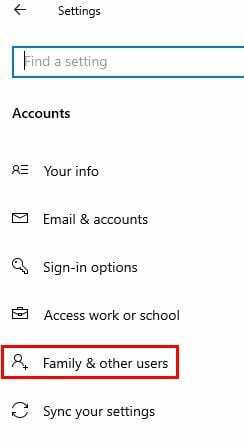
Kliknutím na tlačidlo OK uložte zmeny a budete tiež musieť reštartovať počítač.
Pomocou ovládacieho panela
Zadajte Ovládací panel do vyhľadávacieho panela, aby ste ho našli a otvorili. Po otvorení prejdite do časti Používateľské účty > Zmeniť typ účtu (malé modré písmená v časti Používateľské účty)
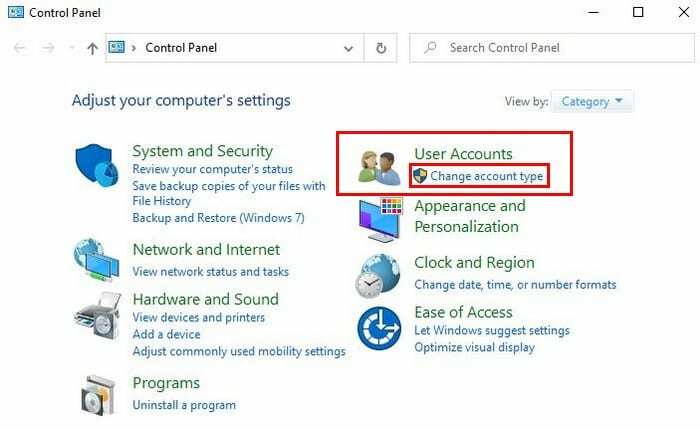
Vyberte účet > Zmeniť typ účtu > kliknite na možnosť Správca > kliknite na tlačidlo Zmeniť typ účtu v spodnej časti.
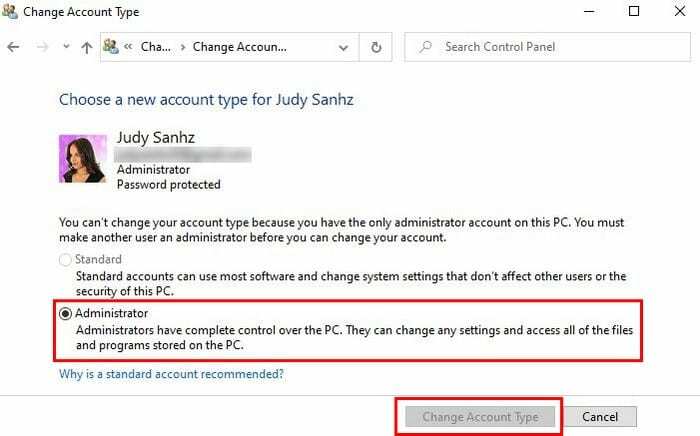
Používanie používateľských účtov
Do vyhľadávacieho panela zadajte netplwiz a prejdite na Používateľské účty. Kliknite na účet, v ktorom chcete vykonať zmeny, a kliknite na Vlastnosti. Prejdite do časti Členstvo v skupine a kliknite na možnosť Správca.
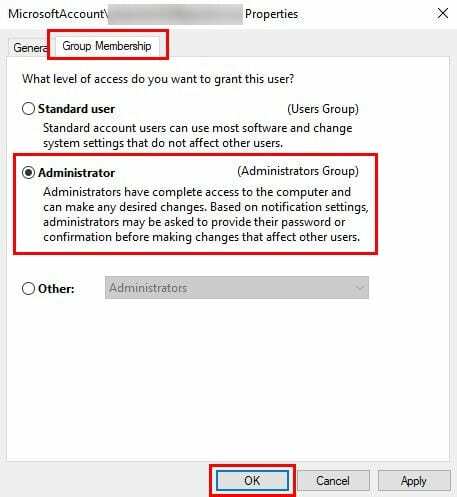
V tretej možnosti je viac možností. Možnosť Iné vám umožňuje vybrať skupiny, ako sú Používatelia vzdialenej plochy, Výkonní používatelia, Operátori zálohovania atď.
Po výbere možnosti kliknite na Použiť > OK > Použiť (znova) > OK. Ak chcete začať používať svoj nový účet správcu, budete musieť reštartovať počítač.
Používanie príkazového riadka
Ak sa cítite pohodlnejšie pri používaní príkazového riadka, môžete zmeniť typ účtu zadaním net miestna skupina administrátori ¨Názov účtu¨/ zmazať. Tam, kde je uvedený názov účtu, skontrolujte, či ste pridali názov účtu, ktorý chcete zmeniť. Nezabudnite stlačiť Enter.
Ďalším príkazom, ktorý budete musieť zadať, je sieť správcov miestnej skupiny ¨Názov účtu¨ /add. Ak chcete skontrolovať, či je všetko vykonané správne, zadajte do príkazového riadka názov net user account name. Ak v dolnej časti, kde je uvedené Členstvo v miestnej skupine, vidíte zoznam správcov aj používateľov, teraz máte oprávnenia správcu.

Používanie prostredia Windows PowerShell
Ak chcete otvoriť PowerShell, kliknite pravým tlačidlom myši na ponuku Štart systému Windows a kliknite na položku PowerShell (správca) možnosť. Ak chcete zmeniť lokálny účet na typ účtu správcu Add-LocalGroupMember -Skupina ¨Administrátori¨ -Člen ¨Názov účtu¨. Nezabudnite zadať názov účtu; budete to musieť zmeniť pre názov účtu, ktorý chcete zmeniť.
Záver
Čím viac možností, keď niečo robíte, tým lepšie. V závislosti od toho, čo vám vyhovuje viac, určí, s ktorým z nich pôjdete. Ako zmeníte typ účtu?